Windows安装小记
Windows安装小记

垃圾CSDN,明明都是我自己写的,为什么还显示班群,难道是下面那个KMS激活?博客园的可以看到原始的,涉及KMS激活部分的代码给注释掉了.这个是cnblogs的链接:原始文章链接
制作Windows启动盘,安装Windwos系统
安装开发工具
- 新版Edge(颜值很高,用起来很好,可以导入Chrome的插件收藏夹等)
- Chrome+谷歌上网助手
- Hack字体(,非常适合源代码的一款字体,安装后需要重启)
- Visual Studio Code(万能的文本编辑器,可以配置成IDE)
- Visual Studio(宇宙第一IDE)
- Mingw (安装C/C++语言的gcc编译器)
注意:把这个目录下的bin目录加入到环境变量的Path目录下
- LLVM Clang(编译前端工具,Windows下默认使用的是
MSVC作为后端,需要把Visual Studio的头文件路径和Windows Kits下的一个路径加入到环境变量里面,但是我忘记是哪个了,后面通过clang -v或者clang++ -v验证时会出一些问题,但是可以正常使用.) WSL(Windows下的Linux子系统)
注意:以管理员身份打开power shell,运行下面的命令,允许WSL的安装(需要重启电脑才能生效)Enable-WindowsOptionalFeature -Online -FeatureName Microsoft-Windows-Subsystem-Linux
默认注释了源码镜像以提高 apt update 速度,如有需要可自行取消注释
deb https://mirrors.tuna.tsinghua.edu.cn/ubuntu/ focal main restricted universe multiverse
deb-src https://mirrors.tuna.tsinghua.edu.cn/ubuntu/ focal main restricted universe multiverse
deb https://mirrors.tuna.tsinghua.edu.cn/ubuntu/ focal-updates main restricted universe multiverse
deb-src https://mirrors.tuna.tsinghua.edu.cn/ubuntu/ focal-updates main restricted universe multiverse
deb https://mirrors.tuna.tsinghua.edu.cn/ubuntu/ focal-backports main restricted universe multiverse
deb-src https://mirrors.tuna.tsinghua.edu.cn/ubuntu/ focal-backports main restricted universe multiverse
deb https://mirrors.tuna.tsinghua.edu.cn/ubuntu/ focal-security main restricted universe multiverse
deb-src https://mirrors.tuna.tsinghua.edu.cn/ubuntu/ focal-security main restricted universe multiverse
sudo cp /etc/apt/sources.list /etc/apt/sources.list.bak
sudo vim /etc/apt/sources.list注意:按 i 之后将上文的源右键粘贴进去,编辑完后按 Esc,再输入 :wq 和回车
sudo apt update
sudo apt upgrade -y
需要安装的软件包主要有:
- gcc/g++
- clang
- jdk
- python3
- racket
- git
- vim/emacs
- tex/latex
- code
- node npm
9.git(分布式版本控制工具,把本地的程序推送到GitHub或其它服务器上,从GitHub上下载Repo.)
ssh-keygen -t rsa -C "2018slgys@gmail.com"cat /c/Users/yangshuo/.ssh/id_rsa.pub# 复制id_rsa.pub的内容添加到github上的新的ssh上ssh -T git@github.comgit config --global user.name "2018slgys"git config --global user.email "2018slgys@gmail.com"
10.jdk(编译执行java程序)
配置环境变量
1.打开环境变量,找到系统变量
2.新建一个JAVA_HOME变量,变量的值是电脑中jdk的目录路径
3.新建一个CLASSPATH变量,变量的值是.;%JAVA_HOME%\lib\dt.jar;%JAVA_HOME%\lib\tools.jar;是是相对于上面jdk路径的相对路径
4.打开Path,添加这两个目录路径:
%JAVA_HOME%\bin
%JAVA_HOME%\jre\bin
- python3(3.8)(解释执行python3程序)
- racket(学习sicp使用)
- eclipse(编写Java的不错的IDE)
- emacs(用Lisp编写的文本编辑器)
- vim(经典编辑器)
- Latex Texlive(latex的主要经典发型程序,用tex编写论文必备)
- SQL server(Windows家的数据库引擎,搭配SSMS一起用)
- Mysql(跨平台的适用于多种语言的数据库管理软件)
- nodejs(前端必备,安装
Hexo:npm install -g hexo-cli) - ananconda(集成python常用包的python解释器集)
- Atlanta(硬件仿真)
安装办公软件
- bandzip(解压软件)
- 火绒(屏蔽各种烦人的弹窗)
- 搜狗输入法(没有这个我不想输汉字)
- office (Word,Excel,PowerPoint,OneNote,OneDrive(云盘,类似于iCloud)
- Adobe ADC(PDF阅读编辑器,刚需)
- Xmind(思维导图,梳理整合知识点)
- OBS(录屏工具)
- QQ(国民社交软件,登小号用)
- Tim(去除QQ各种花里胡哨的东西,保留通信办公的基本功能,正常收发信息使用)
- 腾讯会议(之前上网课的东西,先留着)
- 钉钉(办公网课必备,比上一个强很多)
- 百度网盘(下载资源备份文件)
- 网易云音乐(无聊听音乐使用)
- 有道云词典(划词翻译)
安装后的软件目录(不全):

最常用的VSCode的编辑界面:
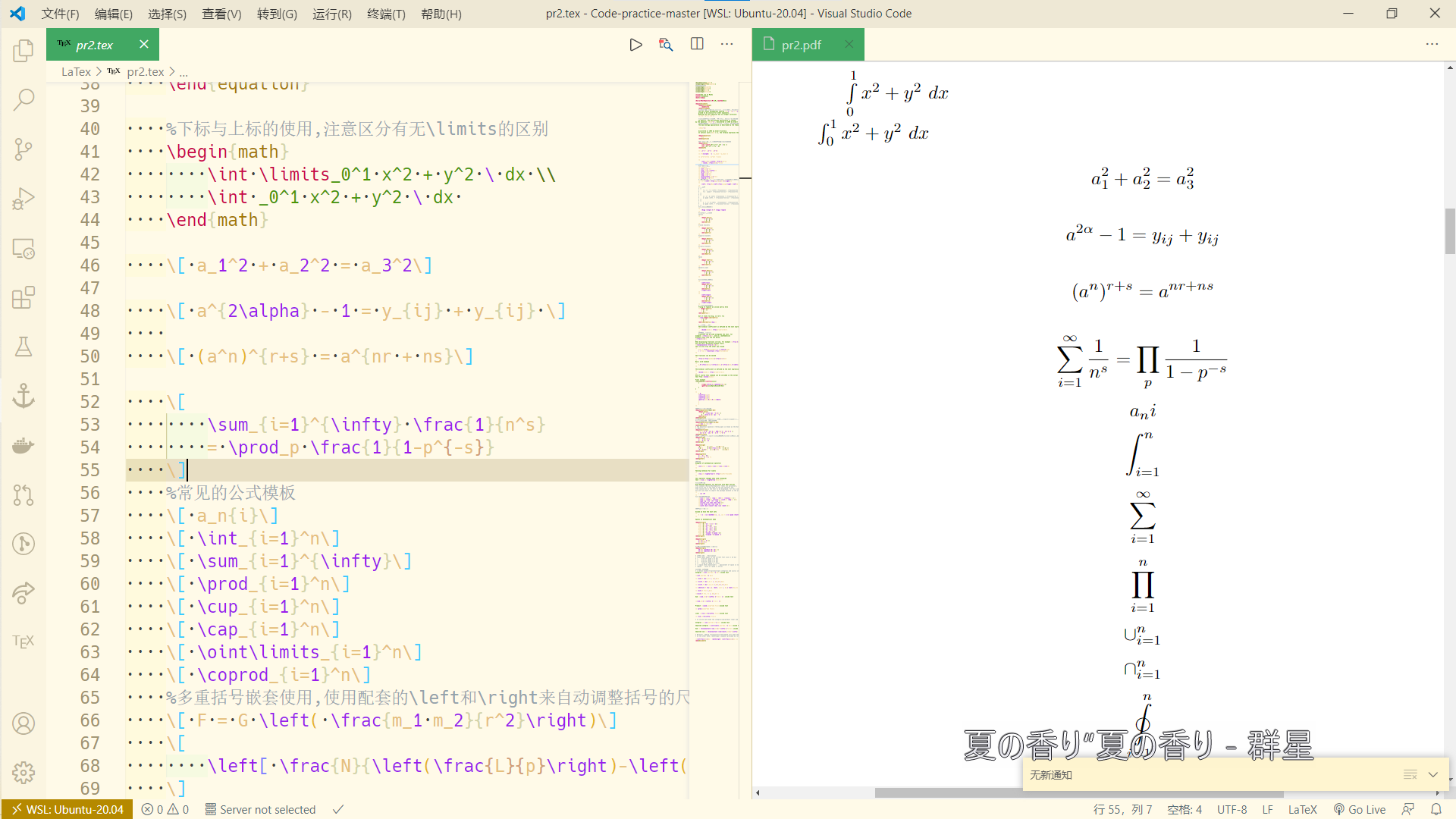
关于恢复数据二三事
最开始是嘴边从网上找了一个数据恢复软件,然后等它扫描,扫描了将近十三个小时,然后给我列出了一个可恢复的文件目录: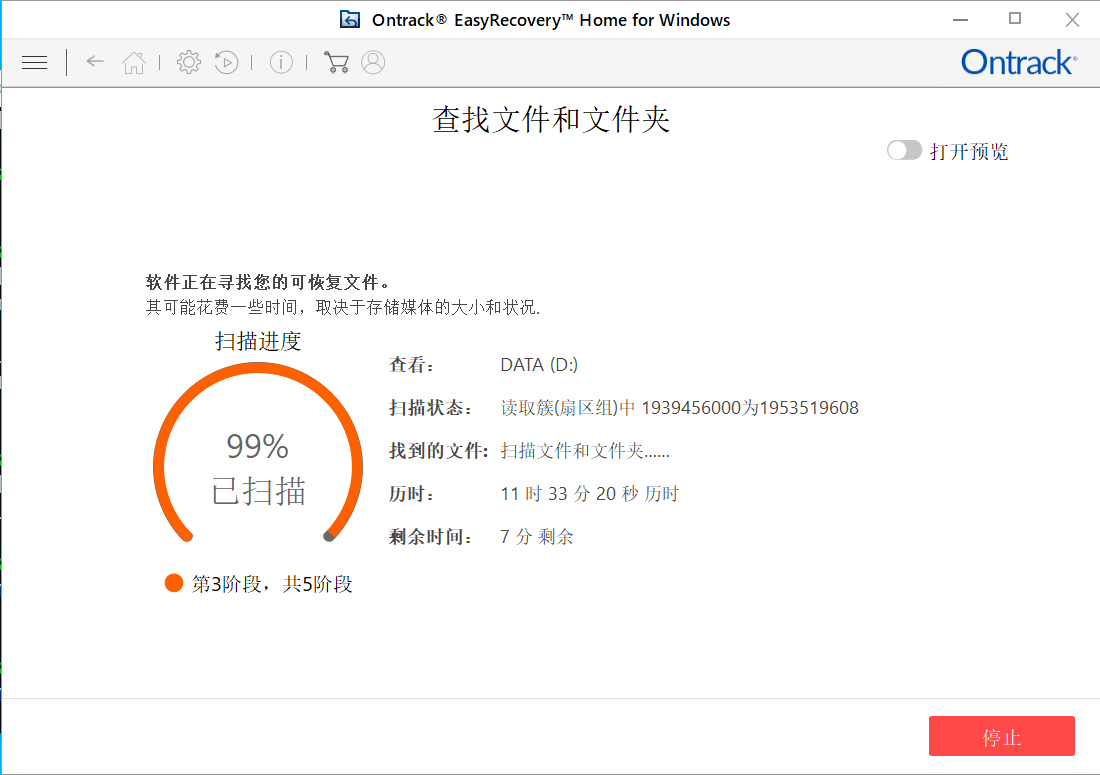
然后是漫长的处理过程,后面给了裂了这样一个目录: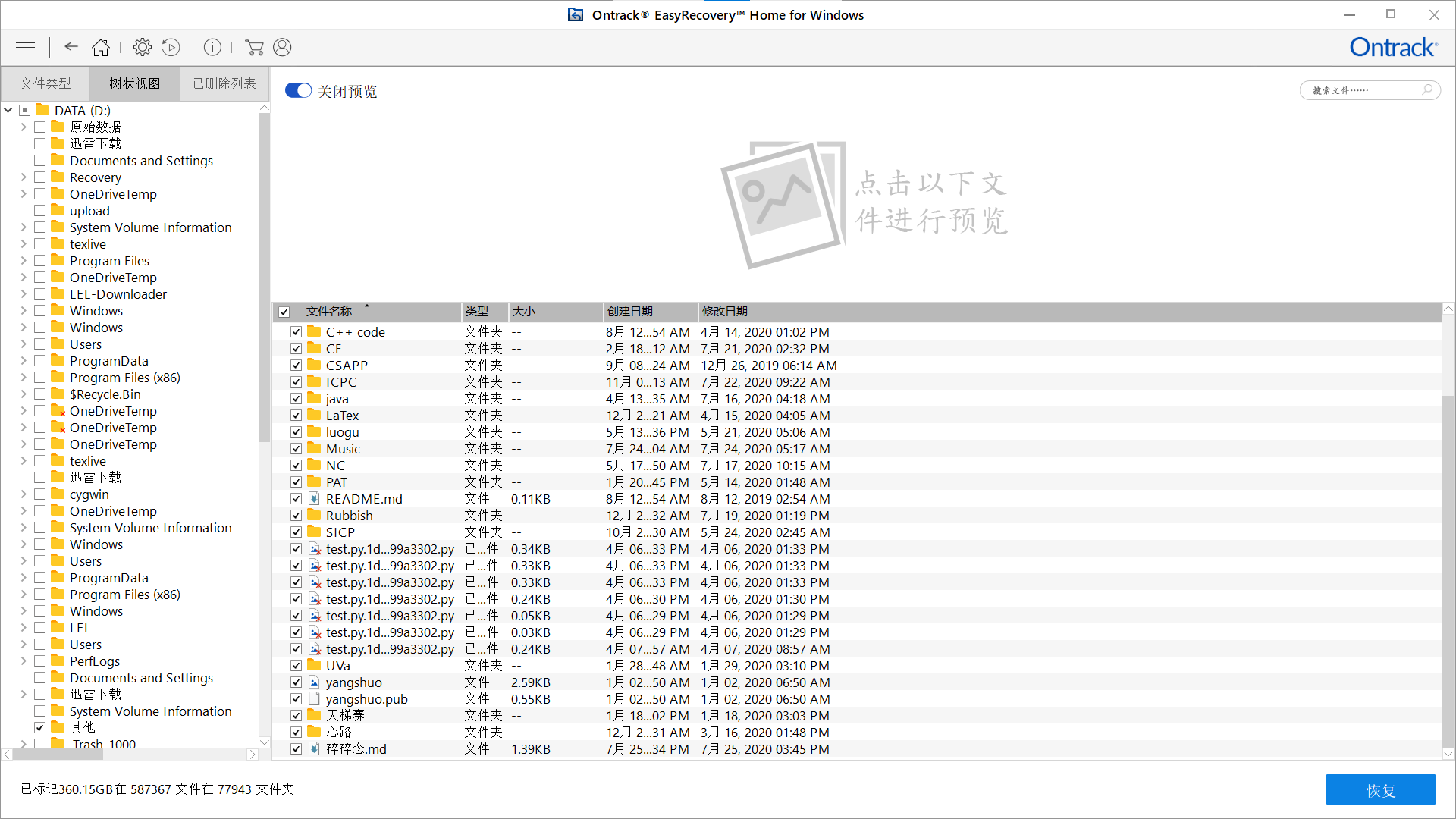
最重要的几个虚拟机文件都没法恢复,能恢复的主要是一些视频和部分pdf文档,虚拟机里面的数据彻底丢失,至于原来写的程序,我每个一周回上传到GitHub备份一次,即使不恢复,从GitHub上clone下来就可以,然后补上最近写的重新提交就OK了.当我尝试恢复视频和pdf时,突然跳转到浏览器,告诉我要购买付费,而且还只能购买一年的,没有单次的选项,或者你限制恢复的数据的大小也行啊,购买一年108元,我后面花一些时间重新找一找在下载,这个钱买一两本书不行吗.当时一直在说mmp,花了你爹这么长时间结果nong出来这个东西,Cao(氧化钙).
但是呢,我仍不死心,又找了另外一个软件,然后等了将近四个小时,又得到一次扫描结果: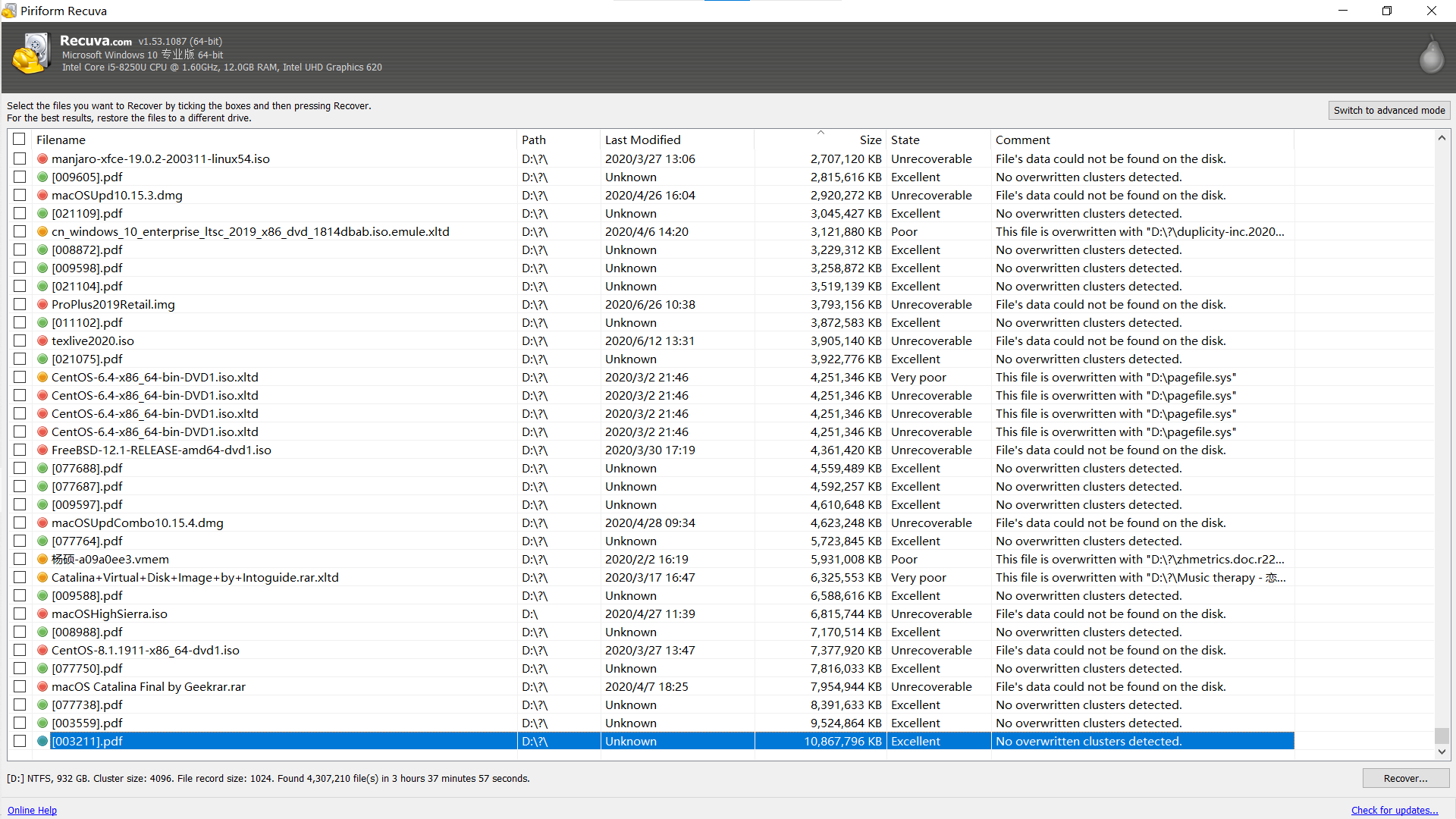 绿色的是可以恢复的,但是没法保留原来的目录结构,而且有些没法显示文件名;红色的是彻底抹除没法恢复的,主要是虚拟机的磁盘文件和iso镜像文件;黄色的是有可能恢复,但是希望不大的.那一刻真的放弃了,也不想这个恢复数据的事情了,于是把QQ,Tim,网易云,百度云下载的文件的路径设置为那个
绿色的是可以恢复的,但是没法保留原来的目录结构,而且有些没法显示文件名;红色的是彻底抹除没法恢复的,主要是虚拟机的磁盘文件和iso镜像文件;黄色的是有可能恢复,但是希望不大的.那一刻真的放弃了,也不想这个恢复数据的事情了,于是把QQ,Tim,网易云,百度云下载的文件的路径设置为那个DATA盘.
就这样Windows系统基本完成了重装,后面就是在VSCode下利用WSL远程编写程序,在Windows下使用Linux工具进行开发.


























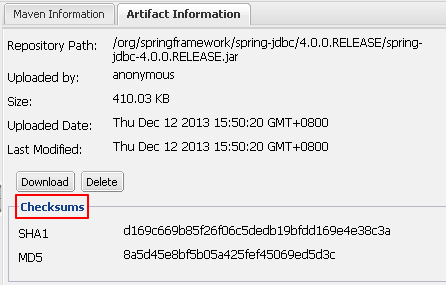

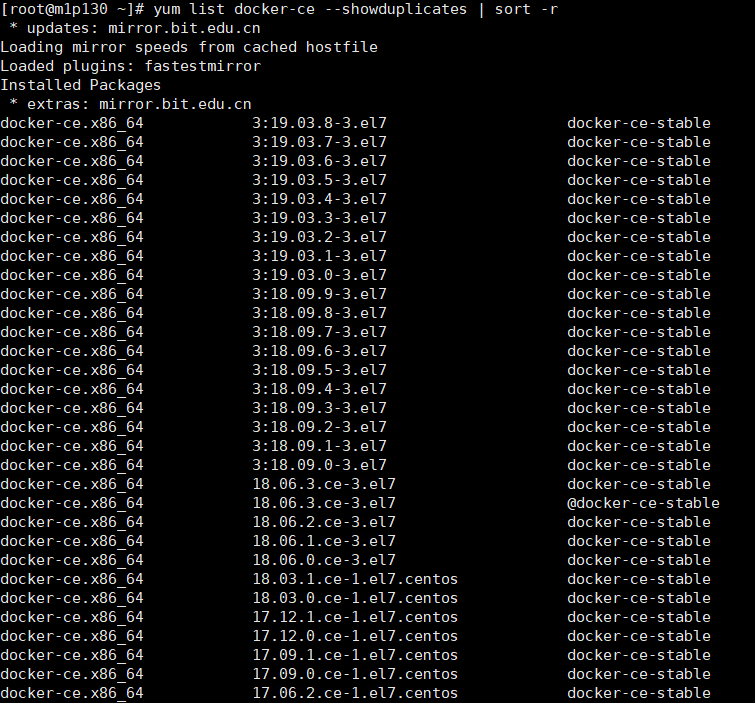
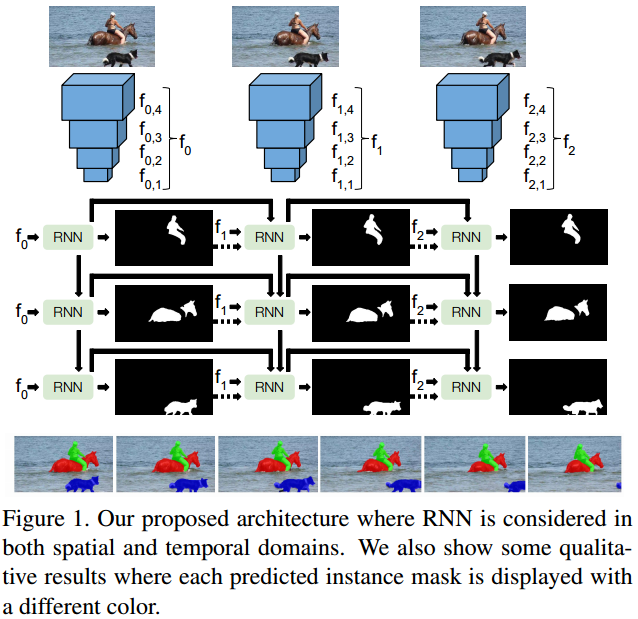
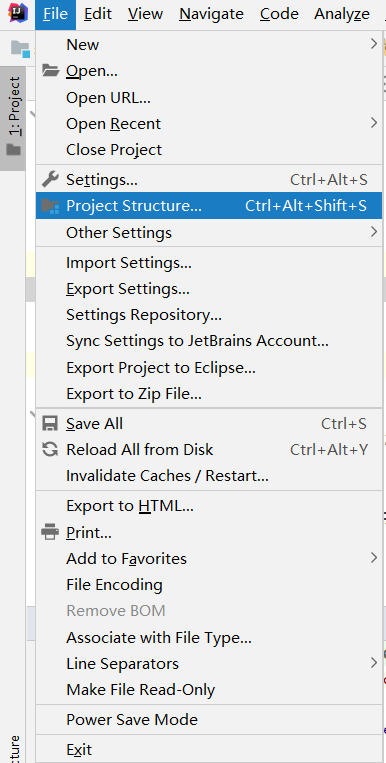
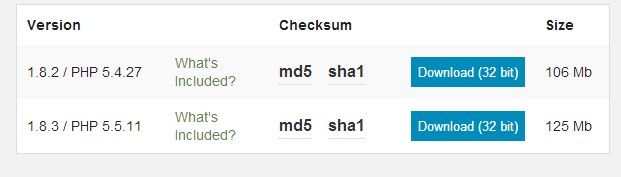



还没有评论,来说两句吧...